Instagram – это социальная платформа для обмена фотографиями, популярность которой резко возросла с момента ее создания в 2010 году. Это быстрый и простой способ поделиться снимками и видеоклипами с друзьями и семьей. Кроме того, Instagram быстро стал основным маркетинговым инструментом для брендов, компаний и малого бизнеса. Вот советы, которые помогут улучшить вашу игру в Instagram и взять под контроль свой профиль.
Публикация в нескольких аккаунтах с одного устройства
Если у вас есть бизнес, скорее всего, у вас есть публичный Instagram и отдельный личный аккаунт для семьи и друзей. К счастью, вы можете отправлять сообщения в обе учетные записи с одного и того же устройства без необходимости каждый раз вводить свои данные д
Contents
Публикация в нескольких аккаунтах с одного устройства
u/wp-content/uploads/2024/05/instagram-addaccount.jpg" alt="Добавить аккаунт в Instagram">Чтобы связать дополнительную учетную запись с приложением Instagram, нажмите значок профиля в правом нижнем углу приложения Instagram (тот, который выглядит как человек). Зайдя в свой профиль, коснитесь значка меню в правом верхнем углу экрана, который выглядит как три линии, наложенные друг на друга. В меню «Настройки» вы увидите опцию «Добавить учетную запись». Нажав на нее, вы попадете на экран, который позволит вам ввести данные для входа в вашу дополнительную учетную запись. Кроме того, вы также можете создать новую учетную запись.
Читайте также: Как сделать потрясающие фотографии в Instagram за 6 простых шагов
Удалить свои отметки с фотографий
Есть ли в Instagram в чьем-то профиле странная фотография? К счастью, есть способ удалить любое упоминание о вас в нежелательных или нелестных сообщениях. Это важно, если вы пытаетесь создать определенный имидж в Instagram, особенно если вы представляете бренд или компанию.

Сначала перейдите к фотографии с нежелательной меткой. Нажмите на фотографию, чтобы увидеть имена пользователей, отмеченные в публикации. Найдите свое имя пользователя и нажмите на него, чтобы выбрать его. На этом этапе вы увидите две опции: «Удалить меня из публикации» и «Скрыть из профиля». Выбор «Скрыть из профиля» не приведет к удалению тега; однако фотография будет удалена из раздела «Фотографии с тегами» вашего профиля. Если вы хотите полностью удалить тег, выберите «Удалить меня из публикации».
Потребляйте меньше мобильных данных
Если вы увлекаетесь Instagram (или вам это необходимо для своего бизнеса), вы знаете, что загрузка фотографий и видео вместе с постоянным обновлением ленты может поглотить много данных. К счастью, вы можете включить режим экономии трафика, чтобы сэкономить эти мегабайты.
Перейдите в свой профиль, выбрав значок «человека» в правом нижне
Удалить свои отметки с фотографий
на значок меню, который выглядит как три сложенные линии, в правом верхнем углу вашего профиля. Отсюда выберите «Настройки» >«Учетная запись».В следующем меню нажмите «Использование сотовых данных». Здесь вы увидите опцию с надписью «Экономия данных». Переведите тумблер во включенное положение, чтобы включить режим экономии данных. Если включена функция «Экономия трафика», видео не будут загружаться заранее. Вместо этого вам придется вручную указать Instagram, чтобы он загружал отдельные видео.
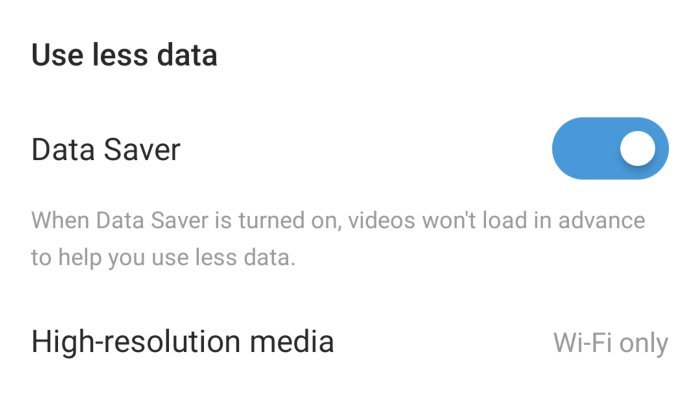
Кроме того, вы можете отказаться от загрузки Instagram версий фотографий в высоком разрешении, нажав «Мультимедиа высокого разрешения». По умолчанию приложение загружает медиафайлы с высоким разрешением только при подключении к сети Wi-Fi. Вы можете изменить это значение на «Wi-Fi+сотовая связь» или «Никогда». Если вы действительно хотите сохранить данные, выберите «Никогда». Это заставит Instagram при прокрутке ленты загружать только изображения с низким разрешением.
Отфильтровать оскорбительные комментарии
Хотя социальные сети — отличный способ общаться с другими людьми и развивать свой бренд, они также могут быть домом для анонимных троллей. Вместо того, чтобы тратить время на удаление оскорбительных комментариев один за другим, Instagram сделает это автоматически.
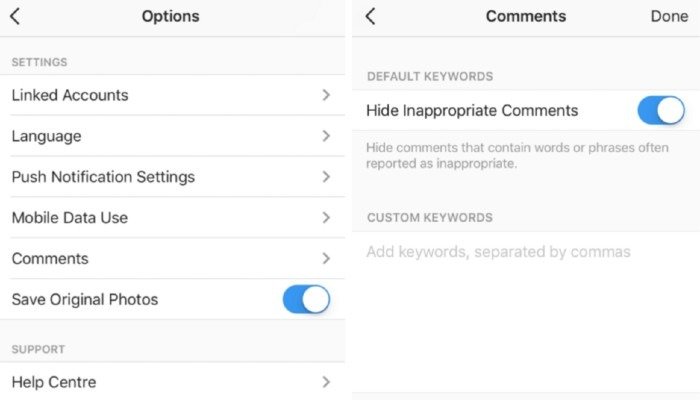 Потребляйте меньше мобильных данныхбрав значок в правом нижнем углу приложения Instagram. Затем нажмите на значок меню (три совмещенные линии) в правом верхнем углу экрана. Отсюда нажмите «Настройки >Конфиденциальность >Комментарии».
Потребляйте меньше мобильных данныхбрав значок в правом нижнем углу приложения Instagram. Затем нажмите на значок меню (три совмещенные линии) в правом верхнем углу экрана. Отсюда нажмите «Настройки >Конфиденциальность >Комментарии».
В меню «Комментарии» в разделе «Фильтры» вы увидите два тумблера. Один из них помечен как «Скрыть оскорбительные комментарии». Включение этой опции даст Instagram разрешение автоматически удалять комментарии, которые он считает неуместными. Другой тумблер имеет надпись «Ручной фильтр». Включив эту функцию, вы сможете вручную добавлять слова и фразы, которые Instagram будет идентифицировать как оскорбительные.
Архивировать старые сообщения
Если вы хотите удалить фотографию, поскольку она больше не соответствует вашей ленте, вы можете сделать это, не удаляя публикацию полностью. Возможность архивировать публикации — отличный вариант для тех, кто хочет создать более целостный профиль в Instagram.
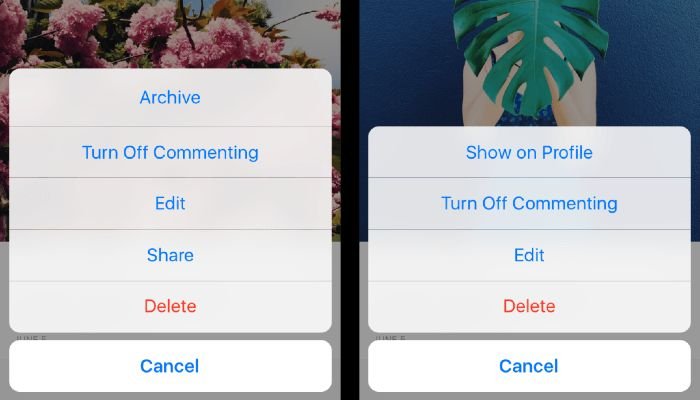
Чтобы заархивировать публикации Instagram, которые больше не соответствуют вашей ленте, перейдите к изображению, нажав на его миниатюру в своем профиле. Затем нажмите на значок меню, который выглядит как три точки, расположенные друг над другом. Его можно найти в правом верхнем углу экрана. Появится меню, в котором вы увидите опцию «Архив». Нажатие на нее приведет к удалению публикации из вашей ленты и перемещению ее в архив. Чтобы просмотреть заархивированные публикации (и истории), просто перейдите в свой профиль, нажмите значок меню и нажмите «Архивировать».
Очистить историю поиска
Мы все ищем вещи, которыми нам не совсем удобно делиться с миром. К счастью, вы можете очистить историю поиска в Instagram. Чтобы начать, зайдите в свой профиль, нажав на значок человечка в правом нижнем углу приложения.
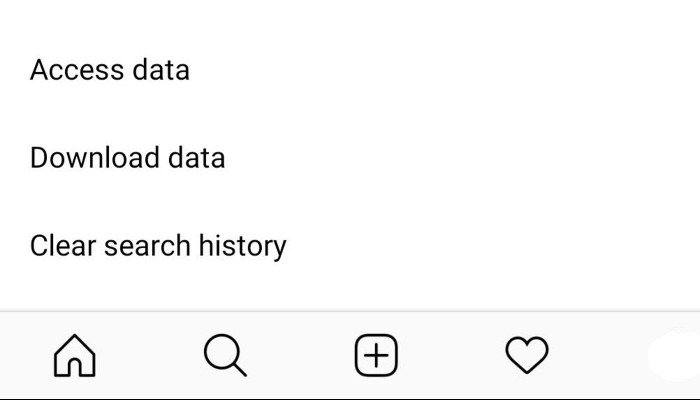
Зайдя в свой профиль, коснитесь значка меню (три совмещенные линии) в правом верхнем углу. Это приведет к появлению меню. Нажмите на значок шестеренки в нижней части меню с надписью «Настройки». В следующем меню выберите «Безопасность». Наконец, нажмите «Очистить историю поиска», чтобы удалить все поисковые запросы, связанные с вашей учетной записью. Однако имейте в виду, что в этом случае Instagram не сможет предварительно заполнять любые поисковые запросы в будущем.
Использовали ли вы какие-либо из этих настроек Instagram, чтобы контролировать свой профиль? Знаете ли вы какие-нибудь другие советы и ре


